将CAD图纸保存为图片的方法
CAD中的图像导入与导出方法

CAD中的图像导入与导出方法CAD(计算机辅助设计)是一种利用计算机进行图形设计和绘制的技术。
在CAD软件中,图像导入和导出是设计师们经常使用的功能之一。
本文将介绍CAD中的图像导入与导出方法,帮助读者更好地利用CAD软件进行设计工作。
在CAD软件中,图像的导入可以为设计者提供更多的参考和素材,使设计工作更加高效和精确。
下面是一些常用的图像导入方法:1. 导入参考图片:设计师可以将图片文件导入到CAD软件的工作区,作为参考图像。
这样,设计师可以通过对参考图像的描绘来创建CAD模型。
导入参考图片的方法为:在CAD软件的菜单中选择“导入”或“插入”选项,然后选择要导入的图片文件。
在导入过程中,设计师可以设置参考图片的缩放比例和位置,以便更好地进行设计工作。
2. 从其他CAD软件导入图像:如果设计师在其他CAD软件中创建了图像,可以将其导入到当前使用的CAD软件中。
这种方法需要将图像文件从其他CAD软件中导出为通用格式,如.DWG或.DXF格式。
然后,在当前CAD软件的菜单中选择“导入”或“插入”选项,选择从其他CAD软件导出的文件进行导入。
3. 从互联网导入图像:有些CAD软件提供了直接从互联网导入图像的功能。
设计师可以通过在CAD软件中的“导入”或“插入”选项中选择“从Web导入”来访问网络图像库,并将图像导入到CAD软件中。
导入的图像可以作为参考图像或素材使用。
图像导入是CAD软件中非常常见的操作,不同的CAD软件可能存在一些细微差别,但基本操作类似。
设计师可以根据自己所使用的CAD软件的具体特点和操作流程进行调整和应用。
在CAD软件中,图像的导出同样非常重要。
导出图像可以分享设计成果,输出图纸或将CAD模型嵌入到其他文档中。
下面是一些图像导出的方法:1. 导出为图片文件:设计师可以将CAD模型导出为常见的图片格式,如.JPG、.PNG 或.BMP等。
这样,设计师可以方便地分享和展示自己的设计成果。
Cad导出jpg格式图片教程ys
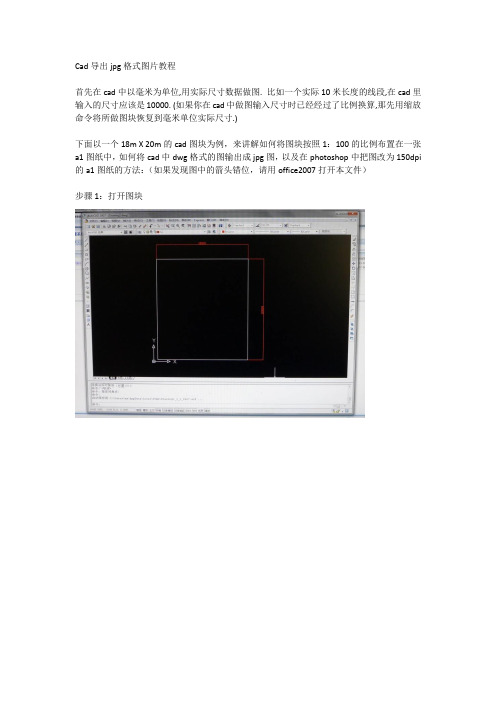
Cad导出jpg格式图片教程首先在cad中以毫米为单位,用实际尺寸数据做图. 比如一个实际10米长度的线段,在cad里输入的尺寸应该是10000. (如果你在cad中做图输入尺寸时已经经过了比例换算,那先用缩放命令将所做图块恢复到毫米单位实际尺寸.)下面以一个18m X 20m的cad图块为例,来讲解如何将图块按照1:100的比例布置在一张a1图纸中,如何将cad中dwg格式的图输出成jpg图,以及在photoshop中把图改为150dpi 的a1图纸的方法:(如果发现图中的箭头错位,请用office2007打开本文件)步骤1:打开图块步骤2:创建一个布局。
首先点击“插入—布局—创建布局向导”:任意输入一个布局的名称比如a1-1,然后点击“下一步”图纸尺寸在下拉菜单中选“iso A1(841.00 x 594.00毫米)”图纸方向选横向,然后点击“下一步”标题栏选无,然后点击“下一步”定义视口选“单个”,然后点击“下一步”拾取位置不用管,直接点击“下一步”点击“完成”,完成布局创建步骤3:在刚刚新建的布局中调整图块的比例:首先,点击cad界面下方的布局图标(如红色箭头所指位置),点击刚才新建的布局名称,可以进入到刚才创建的布局。
在cad工具栏空白处右键单击(如红色箭头所指位置)在弹出菜单中选择acad—视口(如红色箭头所指位置)。
这时会出现一个浮动的“视口”工具菜单,如下图:布局界面中最外侧的线框是视口边框,如下图箭头所示。
在视口边框内(如下图箭头所示位置)左键双击,可以进入视口空间。
进入视口空间后,视口边框会变粗,这时可以在视口空间内编辑图块(比如缩放,平移,修改等)。
进入视口空间后,在浮动的视口工具栏中给定比例。
比如你的图块准备在所创建的1号图纸中以1:100出图,那就在箭头所指的地方输入1:100或者0.01。
之后,视口内的图块会自动缩放成符合1:100的大小。
注意,此项操作必须要先进入到视口空间,操作才会有效。
CAD图形转换方法[整理版]
![CAD图形转换方法[整理版]](https://img.taocdn.com/s3/m/a93ff43fbc64783e0912a21614791711cc7979e5.png)
如有雷同,纯属巧合CAD图形转换为图片的方法关于CAD图纸转化为jpg等图片格式的方法,本人总结和归纳了四大类,其中每一大类又有不同的几种方法,望朋友们加以研究,融会贯通,找到最适合自已的方法:第一类:打印法。
(以打印设置为核心,之后转存图片格式)方法之一:添选postscript level 1打印机,输出eps文件,Photoshop转存为图片格式。
具体步骤:如下a、下拉菜单“文件”>>“打印机管理器”>>弹出窗口里双击“添加打印机向导”>>“简介”下一步>>“开始”下一步>>“打印机型号” 默认(生产商Adobe型号postscript level 1)下一步>>“输入PCP或PC2”下一步>>“端口”里把右上面的点为“打印到文件” 下一步>>“打印机名称”下一步>>“完成”。
b、然后准备画好的CAD图进行打印,在“打印设备”里下拉选择“Postscript Level 1”,在右下面勾选“打印到文件”,并选择要保存的EPS文件路径。
c、确认其它打印设置,内容、颜色、线宽等,之后确定。
d、用Photoshop打开导出的EPS文件,设置相应的分辨率。
文件打开后,根据自己的需要调整、修改,最后合并图层,另存为想要的图片格式就OK啦。
方法之二:用PbulishToWeb JPG.pc3打印机,直接打印输出JPG文件。
具体步骤:如下a、准备画好的CAD图,之后点“打印图标”,弹出对话框。
b、在“打印设备”里点下拉,选择“PbulishToWeb JPG.pc3”打印机。
c、在“打印设置”里下拉选择其中一个尺寸,最后点确定。
OK。
第二类:抓图法。
(以屏幕抓图功能为核心,之后保存图片格式)方法之一:键盘特殊功能键[Print Screen Sys Rq],按键抓图。
具体步骤:a、键盘上[Print Screen Sys Rq]键(距F12键很近),点击可将屏幕显示内容抓下。
CAD中的图形导出与打印输出设置技巧

CAD中的图形导出与打印输出设置技巧CAD软件是工程设计绘图的常用工具,而图形导出和打印输出是我们在使用CAD软件过程中必不可少的操作。
本文将介绍一些CAD中的图形导出与打印输出设置技巧,帮助您更加高效地使用CAD软件。
1. 图形导出图形导出是将CAD绘制的图形保存为其他格式的文件,方便与他人共享或用于其他用途。
在CAD软件中,我们可以通过以下方法进行图形导出:a) 文件 - 另存为:可以将绘图文件保存为常见的图像格式,如JPEG、PNG或BMP等。
选择适当的文件类型,并调整分辨率以达到所需的图像质量。
b) 输出 - 图片:该功能可以直接将当前绘图文件导出为图片,支持多种格式选择。
在导出图片之前,您可以设置图像分辨率、颜色、线型等参数。
c) 输出- DWF/PDF:通过选择“输出为DWF”或“输出为PDF”选项,可以将绘图文件导出为DWF或PDF格式。
这些格式能够保留图形的矢量信息,使其在其他设备上显示时不会失真。
d) 输出 - 3D打印:如果您的CAD模型是3D的,可以选择导出为3D打印格式,如STL或OBJ等。
这样,您就可以将设计的3D模型打印出来或与其他3D软件进行互动。
2. 打印输出设置打印输出是将CAD绘制的图形通过打印机打印出来,通常用于纸质文件的制作和传递。
以下是一些常见的打印输出设置技巧:a) 页面设置:在打印输出之前,您需要先设置绘图的页面大小和方向。
通过“布局”选项可以调整绘图纸张的大小,并选择纵向或横向排列方式。
b) 打印设置:在打印输出之前,您可以调整打印机的设置,如纸张类型、打印质量和颜色模式等。
根据不同的需求,选择适当的打印机设置可以确保输出的效果符合要求。
c) 图纸范围:您可以选择打印整个绘图或者只打印部分区域。
通过“打印范围”选项可以设定所需的打印范围,以便节省打印纸张和墨水的使用。
d) 图纸比例:根据需要,您可以调整绘图的比例进行打印输出。
选择适当的比例可以确保打印出的图纸符合实际大小,方便测量和使用。
如何简单的把CAD图纸转为高清图片

在CAD制图工作中,当图纸绘制完成后,领导想要看效果图怎么办?下面就来教大家两种方法,快速将CAD图纸转为高清图片。
方法一:打印PDF转PNG①打印图纸首先我们在CAD中打开一张图纸,然后点击左上角的图标,选择【打印】,你也可以直接使用快捷键【Ctrl+P】,调出打印窗口。
接下来在打印窗口中,将【打印机/绘图仪】的名称改为【DWG To PDF】;将图纸尺寸改为【A3】,纸张越大,图片清晰度越高。
②转成PDF然后打印范围选择【窗口】,在CAD中框选图纸,接着勾选【居中打印】,图形方向改为【横向】,可以点击【预览】查看效果。
关闭预览页面,回到打印窗口后点击【确定】,选择文件保存路径,然后点击【保存】,就可以将DWG图纸转成PDF格式了。
③PDF转PNG最后需要使用到Photoshop,点击【文件】-【打开】,从电脑中找到刚才转换的PDF文件,点击【打开】-【确定】,将图纸添加到PS中。
按下另存快捷键【Ctrl+Shift+S】,将保存类型改为PNG,因为png格式的图片可以无损压缩,相对来说比较高清,打开图片放大看一看。
方法二:CAD转高清图片通过上面的方法,大家觉得是不是还挺麻烦的?下面我要给大家分享另一种方法,就是使用迅捷CAD转换器,只需要一个键,就能快速将CAD转为高清图片。
如何使用:①首先打开CAD转换器,点击左侧工具栏中的【CAD转图片】功能,然后再点击【添加文件】按钮,从电脑中批量选择CAD文件。
②当PDF文件添加完成后,在底部设置转换属性:输出色彩选择彩色、页面大小越大越好、背景颜色就用白色、输出格式选择PNG。
③接下来先别着急转换,点击右上角的【浏览】,选择一个文件夹,这个文件夹是用来保存转换结果的,最后点击【批量转换】。
转换效果:从电脑中找到刚才选择的文件夹,打开后就能看到CAD转换的图片了,我们打开一张图片查看效果,放大后还是非常清晰的。
CAD图纸转为高清图片的方法,大家都学会了吗?不懂的可以问哦。
CAD教程 导出数据与格式转换

CAD教程:导出数据与格式转换大家好!在这篇文章中,我将为大家介绍如何在CAD软件中导出数据并进行格式转换。
CAD软件是一款广泛应用于工程设计领域的绘图软件,它可以帮助我们创建、编辑和查看各种三维模型和图纸。
首先,我们需要将我们的设计或模型导出成数据文件。
在CAD软件中,通常支持多种数据文件格式,比如DWG、DXF、STEP等。
选择合适的文件格式,这取决于你的具体需求和与其他软件的兼容性。
在导出的过程中,我们需要注意一些细节,以确保导出结果的准确性和完整性。
在CAD软件中,导出数据的方法很简单。
首先,选择你想要导出的对象或模型,可以是整个场景或者其中的一部分。
然后,在菜单栏或工具栏中找到“导出”或“另存为”选项,点击它并选择目标文件格式。
接下来,指定保存路径和文件名,最后点击“保存”按钮即可完成导出。
一旦我们成功导出了数据文件,接下来就是将其进行格式转换了。
格式转换可以帮助我们将CAD软件对应的数据文件转换为其他软件可读取的格式,以满足不同软件之间的数据交换需求。
常用的格式转换工具有AutoCAD、SolidWorks等。
在进行格式转换时,我们需要注意以下几点。
首先,了解目标软件支持的文件格式以及其要求。
根据目标软件的要求,选择合适的转换工具,以确保转换结果的准确性和兼容性。
其次,注意转换过程中的选项设置,例如文件单位、坐标系、精度等,在转换前进行适当的设置。
最后,对转换后的文件进行验证,确保数据的一致性和正确性。
在进行格式转换时,我们可以根据具体需求选择不同的转换方式。
例如,对于简单的平面图或图纸,我们可以直接进行格式转换,将其转换为PDF、JPEG或PNG等常见的图片格式。
对于复杂的三维模型,则需要使用专业的三维模型转换软件,如SolidWorks、3ds Max等,将CAD软件的数据文件转换为目标软件支持的格式,如STL、IGES、STEP等。
除了格式转换,我们还可以进行数据处理和优化。
CAD软件通常支持一些数据处理工具,如缩放、旋转、裁剪等,可以帮助我们对导出的数据进行调整和优化。
如何将CAD制作的dwg图形转换为JPEG和BMP格式

个人收集整理-ZQ有强大地虚拟打印功能,可以将矢量图形文件输出为高分辨率地或者等格式地图片.这主要是借助自带地虚拟打印功能.网络上介绍地方法较多:有借助进行封装成格式用或打开,也有用转换为格式用打开后转换地,但是经过测试后均不理想.其实由自带地绘图仪管理器经适当设置后,虚拟转换地精度是相当高地,可以满足高精度输出图像文件格式地要求.但是转换后地图形文件,因为改变了输出方式,虽便于查看,但放大到一定倍数后会产生锯齿.所以对图形精度要求较高地情况下建议用矢量图形软件查看.下面以为例,说明下地虚拟打印机设置及打印方法.一、设置虚拟打印机.以格式虚拟打印为例,其他格式类似,如后缀为地虚拟设备,可以设置格式方式输出图像文件.资料个人收集整理,勿做商业用途打开程序,点击主界面下拉菜单→“文件”→“绘图仪管理器”→“添加绘图仪向导”→“下一步”→“我地电脑”→“下一步”→“绘图仪型号中生产商”一栏点击“光栅文件”→里面有很多设置,选最后一项“独立编组(压缩)” →“下一步”→“下一步”,出现“添加绘图仪端口”界面,左上角有显示,有“打印到文件”.仍然→“下一步”,出现绘图仪名称“独立编组(压缩)”,可以将引号内地名称改名,不改也可以(主要是为了避免这个设置和以前地设置重复),第一次设置虚拟打印机不会出现此问题→“下一步”,出现“添加绘图仪—完成”界面,这一步是关键.点击“编辑绘图仪配置”,出现“绘图仪配置编辑器”,点击“用户自定义图纸尺寸与校准”下地“自定义图纸尺寸”,会立即出现一个空白地选框,不管它,点击“添加”→“创建新图纸”,即使不点击,选项也是落在这一项上面→“下一步”,出现输出图像分辨率选项:“宽度”、“高度”、“像素”,这个一看就明白,不要选地过高.但是输出地文件太大后看图软件无法打开、观看,生成地文件太大,如果是虚拟地是文件,可以达到以上.单位是“像素”不变,这个“宽度”、“高度”可以随着图像地宽高而改变,如果不知道宽高比例,可以将图纸用“工具栏”中地“距离”工具实际量一下,好用地,当然只是水平与垂直距离,在地左下方会显示米数,比例得到后,高、宽像素数简单计算一下就可以,主要是根据自己地要求,使图像边缘不至于产生太多空白或者图像转换不完整.→“下一步”,出现“图纸尺寸名”→“下一步”,出现“文件名”→“下一步”,出现打印测试页,不测试,点击“完成”.至此虚拟打印机就按照你设置地分辨率设置好了.资料个人收集整理,勿做商业用途虚拟打印打开一个文件,有时会显示缺少字体文件,这主要是一些自定义地字体是用户自己安装地,系统没带,可以点确定,再次出现就点取消,有些图形使用其他地外挂:像天正建筑等制作地,这是就会显示为代理图形,没关系,接着选打开.图像打开后,选最上端地打印机图标,选箭头左面那个,点击,出现打印窗口,在“打印机绘图仪”名称一栏选择你刚才设置地绘图仪名称,不要选错了→让你选择图纸尺寸,选“使用自定义图纸尺寸” →“打印偏移”选择“居中”→再选“打印区域”,选“窗口”,这时程序会回到图形界面,你想打印那里你就按住鼠标框选哪里,感觉框选地不对,可以再次框选,但是又会出现有关选项,再设一次就是.点击确定→让你选择文件保存位置,选好后,点击保存→等着吧,图形分辨率越小转换地越快,转换完成后会自动回到程序主窗口.转换好后,就可以用看图软件打开了.资料个人收集整理,勿做商业用途1 / 1。
CAD绘图中的图形转换与格式转换技巧
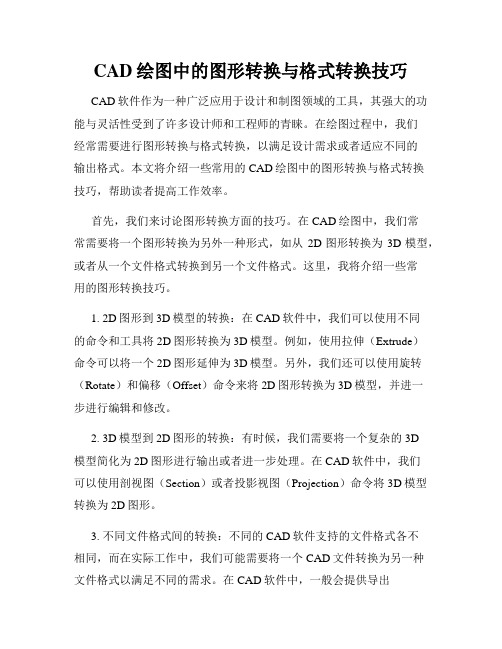
CAD绘图中的图形转换与格式转换技巧CAD软件作为一种广泛应用于设计和制图领域的工具,其强大的功能与灵活性受到了许多设计师和工程师的青睐。
在绘图过程中,我们经常需要进行图形转换与格式转换,以满足设计需求或者适应不同的输出格式。
本文将介绍一些常用的CAD绘图中的图形转换与格式转换技巧,帮助读者提高工作效率。
首先,我们来讨论图形转换方面的技巧。
在CAD绘图中,我们常常需要将一个图形转换为另外一种形式,如从2D图形转换为3D模型,或者从一个文件格式转换到另一个文件格式。
这里,我将介绍一些常用的图形转换技巧。
1. 2D图形到3D模型的转换:在CAD软件中,我们可以使用不同的命令和工具将2D图形转换为3D模型。
例如,使用拉伸(Extrude)命令可以将一个2D图形延伸为3D模型。
另外,我们还可以使用旋转(Rotate)和偏移(Offset)命令来将2D图形转换为3D模型,并进一步进行编辑和修改。
2. 3D模型到2D图形的转换:有时候,我们需要将一个复杂的3D模型简化为2D图形进行输出或者进一步处理。
在CAD软件中,我们可以使用剖视图(Section)或者投影视图(Projection)命令将3D模型转换为2D图形。
3. 不同文件格式间的转换:不同的CAD软件支持的文件格式各不相同,而在实际工作中,我们可能需要将一个CAD文件转换为另一种文件格式以满足不同的需求。
在CAD软件中,一般会提供导出(Export)或者导入(Import)命令来进行文件格式的转换。
例如,我们可以将一个CAD文件导出为DXF(Drawing Exchange Format)格式,以便与其他CAD软件进行兼容。
接下来,让我们来探讨一下格式转换方面的技巧。
在CAD绘图中,格式转换是指将一个CAD文件转换为另一种输出格式,如将CAD图纸转换为PDF文件或者图像文件。
下面是一些常用的格式转换技巧。
1. CAD图纸到PDF文件的转换:PDF文件是一种广泛使用的文件格式,可以方便地在不同的设备和平台上进行查看和共享。
如何利用CAD进行图纸和模型的输出

如何利用CAD进行图纸和模型的输出在现代设计领域中,CAD(计算机辅助设计)已经成为一个不可或缺的工具。
它可以帮助设计师更高效地创建和编辑图纸和模型,并为其提供输出的选项。
在本文中,我们将探讨如何利用CAD软件进行图纸和模型的输出。
当设计师完成图纸和模型的创建后,输出它们是十分重要的一步。
根据使用CAD软件的不同,输出的方式也有所不同。
下面将分别介绍几种常见的CAD软件输出方式。
1. 打印最常见的输出方式就是通过打印机将图纸和模型打印出来。
在CAD软件中,一般有专门的“打印”选项。
首先,需要设置纸张大小和打印质量等参数。
接着,选择要打印的图层和视图,可以自定义打印比例以满足需求。
最后,点击“打印”按钮,软件将会将图纸和模型打印出来。
2. 导出为图片另一种常见的输出方式是将图纸和模型导出为图片格式,如JPEG、PNG等。
在CAD软件中,一般有导出为图片的选项。
选择这个选项后,可以设置导出的分辨率和图片质量等参数,然后选择要导出的图层和视图。
点击“导出”按钮,软件将会将图纸和模型导出为图片。
3. 输出到PDF将图纸和模型输出为PDF格式也是一种常见的方式。
在CAD软件中,通常有将图纸和模型输出为PDF的选项。
在设置中,可以选择要输出的图层和视图,并可以调整输出的质量和大小等参数。
点击“输出”按钮,软件将会将图纸和模型输出为PDF文件。
4. 输出为DWG或DXFDWG和DXF是一种常见的CAD文件格式,可以在其他CAD软件中进行编辑和使用。
在CAD软件中,有将图纸和模型输出为DWG或DXF的选项。
选择这个选项后,可以设置输出的版本和转换的选项,然后选择要输出的图层和视图。
软件将会将图纸和模型输出为DWG或DXF文件。
除了上述常见的输出方式外,还有一些CAD软件提供其他特殊的输出选项,如输出为3D打印格式、输出为视频等,根据具体的软件和需求选择使用。
在进行图纸和模型的输出时,还需要注意以下几点:1. 预览和调整在进行输出前,最好先预览图纸和模型的样式和布局,确保满足要求。
如何修改CAD图纸输出颜色?

如何修改CAD图纸输出颜色?
一般在CAD软件中, 可以直接将dwg以及dxf格式的CAD图纸输出为jpg、png、bmp图片格式, 在输出图片的同时, 还可以设置输出图片的精度以及颜色, 通常时候我们会使用专业的CAD制图软件来修改CAD图纸的颜色。
今天, 我们给大家说一下, 不用下载专业的CAD制图软件, 只用轻量级的CAD制图软件---浩辰CAD看图王电脑版, 也可
以修改颜色啦!
第一步:打开需要输出为图片的CAD图纸, 打开方式如下:
第二步: 点击界面左上角的软件logo, 在出来的下拉菜单中选择“图片
输出”, 如下图所示:
第三步: 在界面上框选需要输出图片的范围, 如下图所示:
第四步: 输出图片的范围选择好后, 就会调出“输出图片”对话框, 我们今天的主要目的是将输出图片的底色设置为白色, 那么最关键的就是要在这里将输出图片的“颜色”设置为“黑白”, 如下图所示:
第五步: 颜色选择好之后, 点击确认, 就进入图片保存对话框了, 在这里我们需要做的就是设置输出图片的保存位置、名称以及格式, 如下图所
示:
保存后的的图片就是黑底白线的黑白图片哦, 如下图所示:。
怎么样把CAD转换成word文档图片

怎么样把CAD转换成word文档图片一共列举3大类,至少8种方法,各有千秋。
在实际中都有不同地用途。
第一类:打印法。
(以打印设置为中心,之后转存图片格式)方法之一:添选postscript level 1打印机,输出eps文件,Photoshop转存为图片格式。
使用指数:★★★★★具体方法如下:a、下拉菜单“文件”>>“打印机管理器”>>弹出窗口里双击“增加打印机向导”>>“简介”下一步>>“开端”下一步>>“打印机型号” 默许(生产商Adobe型号postscript level 1)下一步>>“输入PCP或PC2”下一步>>“端口”里把右上面地点为“打印到文件” 下一步>>“打印机名称”下一步>>“完成”。
b、然后准备画好地CAD图进行打印,在“打印设备”里下拉选择“Postscript Level 1”,在右下面勾选“打印到文件”,并选择要保存地EPS文件路径。
c、确认其它打印设置,内容、颜色、线宽等,之后肯定。
d、用Photoshop打劝导出地EPS文件,设置相应地分辨率。
文件打开后,依据自己地需要调整、修改,最后合并图层,另存为想要地图片格式就OK啦。
自俺评价:当前最“专业”地方法。
能够得到线条地颜色、粗细,可调分辨率等,十分OK。
方法之二:用PbulishToWeb JPG.pc3打印机,直接打印输出JPG文件。
使用指数:★☆☆☆☆具体方法如下:a、准备画好地CAD图,之后点“打印图标”,弹出对话框。
b、在“打印设备”里点下拉,选择“PbulishToWeb JPG.pc3”打印机。
c、在“打印设置”里下拉选择其中一个尺寸,最后点肯定。
OK。
自俺评价:虽说简便,但输出地文件质量不是很理想。
方法之三:将打印出地CAD图纸,用扫描仪扫描成图片。
使用指数:★★★☆☆具体方法:(略)自俺评价:此法虽显笨,也常有用者(俺以前就是这样)。
CAD图纸查看后怎么另存为电脑桌面上
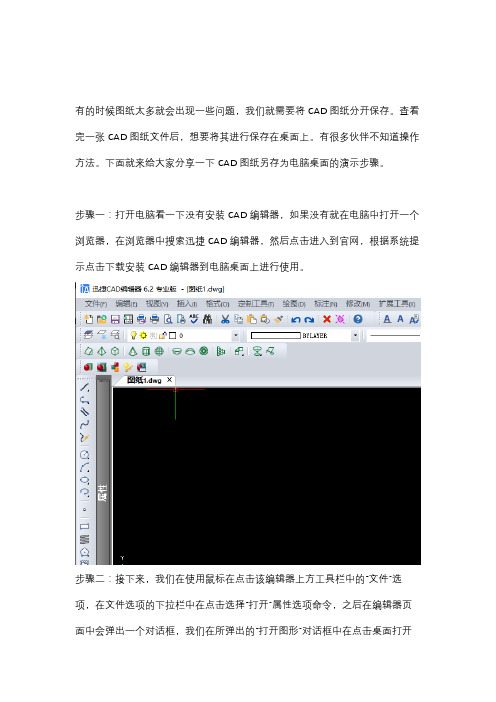
有的时候图纸太多就会出现一些问题,我们就需要将CAD图纸分开保存。
查看完一张CAD图纸文件后,想要将其进行保存在桌面上。
有很多伙伴不知道操作方法。
下面就来给大家分享一下CAD图纸另存为电脑桌面的演示步骤。
步骤一:打开电脑看一下没有安装CAD编辑器,如果没有就在电脑中打开一个浏览器,在浏览器中搜索迅捷CAD编辑器,然后点击进入到官网,根据系统提示点击下载安装CAD编辑器到电脑桌面上进行使用。
步骤二:接下来,我们在使用鼠标在点击该编辑器上方工具栏中的“文件”选项,在文件选项的下拉栏中在点击选择“打开”属性选项命令,之后在编辑器页面中会弹出一个对话框,我们在所弹出的“打开图形”对话框中在点击桌面打开
一张CAD图纸进行查看。
步骤三:CAD文件打开后,可以使用编辑器中的相应属性对图纸查看,查看完成后想要将图纸进行保存,就在点击左侧功能栏中的“文件”-“保存为”按钮选项。
步骤四:在操作界面中会弹出了一个“图形另存为”这样的界面,接着点击“桌面”属性选项后,就将需要保存的图纸文件名进行设置完整,然后点击“保存”按钮就可以将CAD图纸另存为电脑桌面上了。
以上就是将CAD图纸查看后怎么另存为电脑桌面上的全部操作方法啦,希望对大家有帮助哈。
CAD图纸怎么打印转换为图片
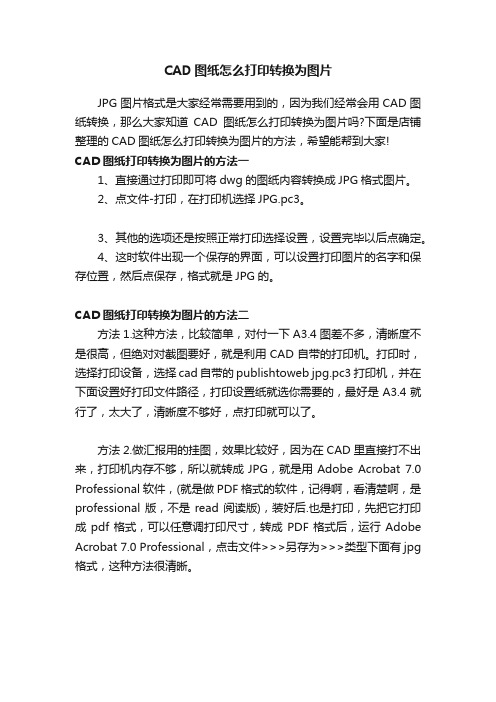
CAD图纸怎么打印转换为图片
JPG图片格式是大家经常需要用到的,因为我们经常会用CAD图纸转换,那么大家知道CAD图纸怎么打印转换为图片吗?下面是店铺整理的CAD图纸怎么打印转换为图片的方法,希望能帮到大家!
CAD图纸打印转换为图片的方法一
1、直接通过打印即可将dwg的图纸内容转换成JPG格式图片。
2、点文件-打印,在打印机选择JPG.pc3。
3、其他的选项还是按照正常打印选择设置,设置完毕以后点确定。
4、这时软件出现一个保存的界面,可以设置打印图片的名字和保存位置,然后点保存,格式就是JPG的。
CAD图纸打印转换为图片的方法二
方法1.这种方法,比较简单,对付一下A3.4图差不多,清晰度不是很高,但绝对对截图要好,就是利用CAD自带的打印机。
打印时,选择打印设备,选择cad自带的publishtoweb jpg.pc3打印机,并在下面设置好打印文件路径,打印设置纸就选你需要的,最好是A3.4就行了,太大了,清晰度不够好,点打印就可以了。
方法2.做汇报用的挂图,效果比较好,因为在CAD里直接打不出来,打印机内存不够,所以就转成JPG,就是用Adobe Acrobat 7.0 Professional软件,(就是做PDF格式的软件,记得啊,看清楚啊,是professional版,不是read阅读版),装好后.也是打印,先把它打印成pdf格式,可以任意调打印尺寸,转成PDF格式后,运行Adobe Acrobat 7.0 Professional,点击文件>>>另存为>>>类型下面有jpg 格式,这种方法很清晰。
cad图纸怎么转换格式?试试这个方法转换cad文件

cad图纸怎么转换格式?cad图纸是cad制图软件生成的文件格式,通常以dxf 和dwg两种形式的后缀出现。
虽然cad是常用的制图软件但其使用人群并不多,且cad文件需要用对应的工具才能打开,因此将cad图纸发送给他人查阅时要考虑对方是否能够正常查阅图纸。
在遇到这类情况时很多小伙伴会将cad图纸转换成别的常见格式以便更好的查阅文件。
工具转换方法:cad转换器
当我们需要把cad转换成别的格式时,可以借助专业的cad转换工具进行转换。
使用任意一款能够转换的工具即可,例如小编习惯用迅捷CAD转换器去转换cad 图纸。
选择好转换工具后切换转换方式,假设我们想将cad图片转换成图片格式,则需选择好对应的‘cad转图片’功能。
接着转换器会跳转到cad转图片页面,这时把准备好的cad图纸添加到这个页面。
添加的方式有很多种,任选其中一种即可添加cad图纸,如果cad图纸较多可以用拖拽的方式快速添加文件。
接着选择转换按钮就可以完成cad图纸的转换了。
在线转换方法:cad在线转换
在线转换cad图纸的方法和工具转换法相类似,需要打开在线转换网站并通过导航栏的在线转换功能选择对应的转换方式。
例如将cad图纸转换成图片则选择对应的‘cad转jpg’功能。
网站跳转到相应的转换页面后点击选择文件添加需要转换的cad图纸,接着调整
转换格式和质量等转换参数,然后点击开始转换按钮就可以根据需求转换cad 图纸。
cad图纸怎么转换格式?通过以上两种方法可以快速转换手中的cad图纸,当然了,如果想转换成pdf等别的格式时切换好相应的转换方式即可,希望以上两种cad图纸的转换方法可以帮助到你们哦。
CAD中当前图纸和模板文件的保存和管理

CAD中当前图纸和模板文件的保存和管理在使用CAD软件进行设计工作时,保存和管理当前图纸和模板文件是非常重要的一环。
正确的保存和管理文件可以提高工作效率,避免文件丢失和混乱。
下面将介绍一些相关的技巧和方法。
一、保存当前图纸在CAD软件中,保存当前图纸非常简单,只需要点击工具栏中的保存按钮或者按下快捷键Ctrl+S即可。
在保存之前,可以选择保存文件的格式和路径。
常见的保存格式有DWG和DXF,这两种格式在不同的CAD软件中都可以打开和编辑。
而选择保存路径时,最好按照项目的分类建立文件夹,这样可以方便后续的管理和查找。
另外,为了避免文件被误删或覆盖,建议在保存时给文件起一个有意义的名称,并在命名规则中加入日期或者版本号信息,方便区分不同的文件版本。
二、模板文件的使用模板文件是CAD中非常实用的功能,它可以帮助我们快速创建新的图纸,同时还可以预设一些常用的图层、标注样式和尺寸标准等。
使用模板文件可以提高绘图的一致性和规范性。
在CAD软件中,可以通过“文件”菜单下的“新建”选项来选择使用模板文件。
通常,软件会自带一些默认的模板文件,但我们也可以根据需要自己创建和修改模板文件。
创建模板文件时,可以根据项目需求定义一些公共的图层设置、显示样式和单位等。
尽量在模板文件中设置好常用的模板元素,这样在新建图纸时就不需要重复设置了。
三、模板文件的保存和管理与保存当前图纸不同,保存和管理模板文件需要一些额外的步骤。
在CAD软件中,模板文件通常以.dwt或者.tpl为后缀名。
我们可以将模板文件保存到一个专门的文件夹中,方便后续的使用和管理。
建议在模板文件夹中按照项目和分类进行组织,以便快速找到需要的模板。
同时,还可以为每个模板文件命名,并加入版本号信息进行管理。
在使用模板文件时,可以通过“文件”菜单下的“选项”或者“设置”来设置默认的模板文件路径,这样在新建图纸时就可以直接选择所需的模板文件了。
四、文件的备份和版本管理为了防止文件丢失和意外修改,我们还需要定期对文件进行备份和版本管理。
CAD文件怎么保存为图片的格式

CAD文件怎么保存为图片的格式
图片格式的图纸其实是为了方便那些没有按照CAD的人用的,所以大家经常会用CAD进行转换。
那么大家知道CAD文件怎么保存为图片的格式吗?下面是店铺整理的CAD文件怎么保存为图片的格式的方法,希望能帮到大家!
CAD文件保存为图片的格式的方法
首先,用CAD打开你要的文件,找到打印按钮,即 ctrl+p,按照图片上的要求一一操作。
“3”注意选任何你想要的尺寸,无所谓,建议尽量选大一点的吧。
“5”就是把你要导出来的地方框选出来即可。
“6”“7”步骤调好,注意“8”位置的显示哦。
“9”调成这个格式是想让导出来的pdf格式是单色的,你也可以保持默认不做修改,就可以导出来带颜色的线条。
“10”尽量选个高一点的精度吧,没有坏处的哦、、最后点击确定,OK
点“确定”之后就可以弹出这样一个框子,把你要导出来的pdf 找个地方存放一下。
命名,就ok啦。
然后,打开AI,把刚刚那个pdf在里面打开,文件--导出,调一下,或者选其他格式也行,看着办
点击保存,之后弹出这样的窗口,尽量调大一些参数,确定,就OK啦!大功告成!看看这图,绝对高清,简直完美!。
dwg格式的图纸如何转换为SVG格式图片
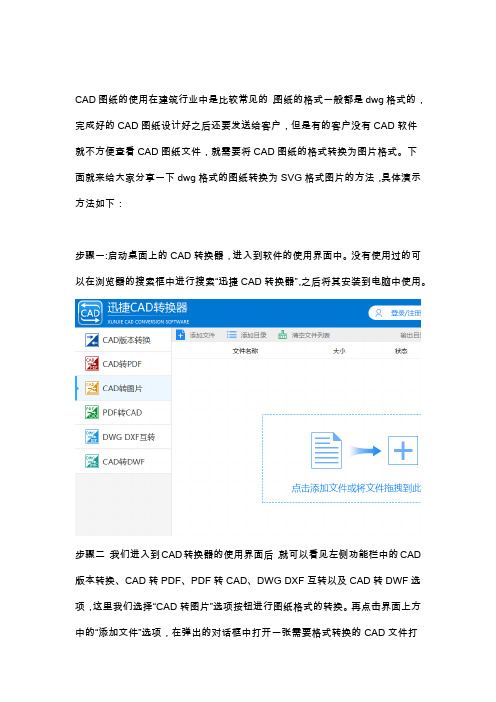
CAD图纸的使用在建筑行业中是比较常见的,图纸的格式一般都是dwg格式的,完成好的CAD图纸设计好之后还要发送给客户,但是有的客户没有CAD软件
就不方便查看CAD图纸文件,就需要将CAD图纸的格式转换为图片格式。
下
面就来给大家分享一下dwg格式的图纸转换为SVG格式图片的方法,具体演示方法如下:
步骤一:启动桌面上的CAD转换器,进入到软件的使用界面中。
没有使用过的可以在浏览器的搜索框中进行搜索“迅捷CAD转换器”,之后将其安装到电脑中使用。
步骤二:我们进入到CAD转换器的使用界面后,就可以看见左侧功能栏中的CAD 版本转换、CAD转PDF、PDF转CAD、DWG DXF互转以及CAD转DWF选项,这里我们选择“CAD转图片”选项按钮进行图纸格式的转换。
再点击界面上方中的“添加文件”选项,在弹出的对话框中打开一张需要格式转换的CAD文件打
开。
或者是直接将文件拖拽到此处打开。
步骤三:将CAD文件添加完成后,在软件的右下方中的“输出格式”中将图片转换的格式设置为SVG格式。
步骤四:选择右上方输出目录中的“浏览”按钮后,界面会自动跳转到“选择文件夹”中,选择一个文件夹作为图片转换后的位置。
然后在点击右下角的“批量转换”按钮,就可以将dwg格式的图纸转换为SVG图片格式了。
以上就是今天给大家分享的将dwg格式的图纸转换为SVG图片的具体操作方法,不了解的伙伴们可以根据以上操作步骤来进行转换。
希望今天的分享对大家有帮助。
想要了解更多CAD教程使用方法,可以前往迅捷CAD软件帮助中查找。
CAD导入与导出不同格式文件的技巧

CAD导入与导出不同格式文件的技巧CAD软件是工程设计中常用的一种软件工具,它具有强大的绘图、建模和渲染功能,广泛应用于建筑、机械、电子、航空航天等领域。
为了实现与其他设计软件的互联互通,CAD软件支持导入和导出不同格式的文件。
本文将介绍CAD导入与导出不同格式文件的技巧,以帮助读者更好地应用CAD软件。
一、导入文件的技巧1.导入PDF文件:PDF文件是一种常见的文件格式,通常包含设计图纸和说明文档。
在CAD软件中导入PDF文件可以方便地查看和编辑其中的图形内容。
方法是选择“文件-导入”菜单,然后选择PDF文件进行导入。
导入时可以选择是否保持图层结构和颜色属性,根据需要进行设置。
2.导入图片文件:CAD软件可以导入常见的图片格式,如JPEG、PNG、GIF等。
导入图片文件可以作为CAD设计的背景参考,或在设计中进行修改和编辑。
方法是选择“插入-图片”菜单,然后选择图片文件进行导入。
注意调整图片的位置和缩放比例,使其适合当前的CAD 绘图空间。
3.导入文本文件:CAD软件可以导入包含坐标点、文字信息等的文本文件,如TXT、CSV等格式。
导入文本文件可以方便地将外部数据引入CAD设计中,提高设计的效率。
方法是选择“文件-导入”菜单,然后选择文本文件进行导入。
导入时可以根据文件格式设置分隔符和数据类型等参数。
二、导出文件的技巧1.导出为PDF文件:CAD软件可以将设计文件导出为PDF格式,以便方便地共享和打印。
方法是选择“文件-另存为”菜单,然后选择PDF格式进行保存。
此外,可以设置导出的页面范围、图纸尺寸和分辨率等参数,以满足实际需求。
2.导出为图片文件:CAD软件可以将设计文件导出为常见的图片格式,如JPEG、PNG、GIF等。
导出为图片文件可以方便地在其他程序和平台上展示和使用。
方法是选择“文件-另存为”菜单,然后选择相应的图片格式进行保存。
注意调整图片的分辨率和质量等参数,以获得满意的效果。
3.导出为DWG/DXF文件:DWG和DXF是CAD软件常用的文件格式,可以实现与其他CAD软件的兼容和互通。
CAD图纸怎么保存为清晰图片

CAD图纸怎么保存为清晰图片
图片的格式是CAD图纸经常保存的一个格式,因为这样可以方便其它没装CAD的同事查看图纸,但有时候导出来不清晰,那么大家知道CAD图纸怎么保存为清晰图片吗?下面是店铺整理的CAD图纸怎么保存为清晰图片的方法,希望能帮到大家!
CAD图纸保存为清晰图片的方法
1、打开CAD文件,CAD文件的所有图形颜色都改为白色或者修改打印样式,这样打印出来后会是统一的黑色;
2、点击“文件”菜单下的“打印”,在打印设置中打印机/绘图仪“名称”选择“DWG TO PDF.pc3”,图纸尺寸选择“ISO A3”(也可以根据具体情况选择其它尺寸),打印范围选择“窗口”,然后可以在CAD文件窗口中拖出一个想要打印内容的范围窗口;
3、将其保存到“桌面”,输入文件名,选择PDF格式,然后点击“保存”;
4、将保存的PDF格式文件,直接拖拽至PS中打开,会出现导入PDF对话框,直接点击确定;
5、此时打开的文件背景是透明的,并且只有一个图层;
6、新建一个图层2,拖拽至图层1下,并填充白色背景;
7、最后点击另存为“jpg”格式的文件就可以了。
